Heim >Software-Tutorial >mobile Applikation >So richten Sie Apple Siri ein „Muss gelesen werden: So richten Sie iPhone Siri ein'
So richten Sie Apple Siri ein „Muss gelesen werden: So richten Sie iPhone Siri ein'
- PHPznach vorne
- 2024-02-06 23:49:322063Durchsuche
Der PHP-Editor Xinyi bietet Ihnen eine unverzichtbare Bedienmethode für die Siri-Einstellungen von Apple. Als intelligenter Assistent für Apple-Geräte spielt Siri eine wichtige Rolle im täglichen Gebrauch. Wenn wir wissen, wie man Siri richtig einrichtet, können wir seine leistungsstarken Funktionen besser nutzen. In diesem Artikel wird ausführlich beschrieben, wie Sie Siri auf dem iPhone einrichten, einschließlich Sprach- und Regionaleinstellungen, Sound- und Touch-Einstellungen, Einstellungen für Siri-Sprachfeedback usw. Wenn Sie Siri voll ausnutzen möchten, sollten Sie diesen Artikel nicht verpassen!
siri ist Apples intelligenter Sprachassistent. Sein vollständiger englischer Name ist Speech Interpretation & Recognition Interface, was übersetzt „Spracherkennungsschnittstelle“ bedeutet. Siri kann unter „Siri & Suche“ in der Option „Einstellungen“ des Apple-Handy-Betriebssystems eingestellt werden. Schauen wir uns unten die detaillierte Einstellungsmethode an.


1. Klicken Sie auf die Schaltfläche „Einstellungen“ auf Ihrem Apple-Telefon.


2. Wählen Sie in „Einstellungen“ die Option „Siri & Suche“ und klicken Sie zur Eingabe.


3. Normalerweise ist die Siri-Funktion aktiviert und Sie können sie aufwecken, indem Sie „Hey Siri“ in Ihr Telefon flüstern.


4. Klicken Sie auf die Sprachleiste. Sie können die Sprache auswählen, die Ihnen gefällt oder in der Sie gut sind. Siri hat zwei Stimmen: männlich und weiblich.
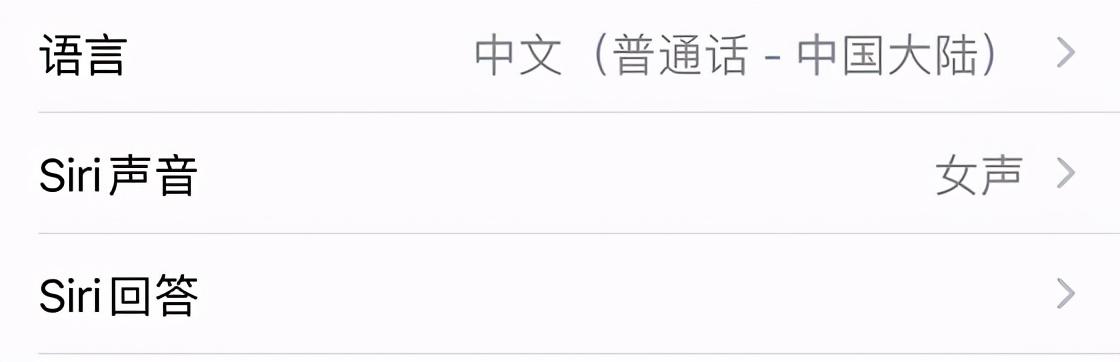
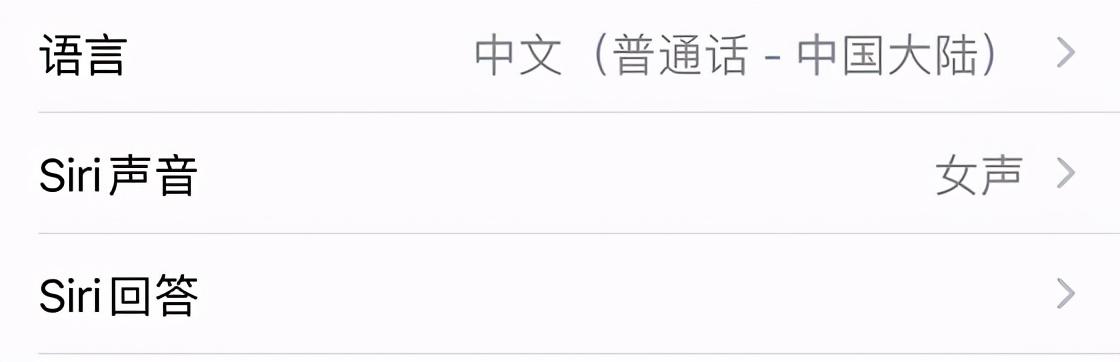
5. Wenn Sie Siri mit der Stimme aufwecken, antwortet es Ihnen mit der Stimme. Wenn Sie Siri mit der Seite des Telefons aufwecken, wird nur das Symbol angezeigt Der Startbildschirm des Telefons.


Das obige ist der detaillierte Inhalt vonSo richten Sie Apple Siri ein „Muss gelesen werden: So richten Sie iPhone Siri ein'. Für weitere Informationen folgen Sie bitte anderen verwandten Artikeln auf der PHP chinesischen Website!
In Verbindung stehende Artikel
Mehr sehen- Ist das iPhone 13 Dual-SIM Dual-Standby?
- Ist das iPhone 13 Mini Dual-Sim oder Single-Sim?
- Wie hoch ist die Ladeleistung des iPhone 13 Pro?
- So brechen Sie die Telefonverbindung zwischen zwei iPhones ab
- Bedienungsanleitung für iPhone-Werkseinstellungen zur Lösung häufiger Probleme wie schwarzer Bildschirm, weißer Apfel und Unfähigkeit zum Entsperren!

